- Autor Lauren Nevill [email protected].
- Public 2024-01-11 01:07.
- Última modificação 2025-01-23 15:23.
Em alguns casos, uma conversa do Skype precisa ser gravada para reprodução posterior. Isso é especialmente útil se você estiver aconselhando alguém sobre questões difíceis ou se alguém estiver aconselhando você.

Necessário
Para gravar sua conversa, use um programa desenvolvido especificamente para esse fim: MP3 Skype Recorder. Você pode baixá-lo no site oficial do programa em www.voipcallrecording.com
Instruções
Passo 1
Baixe o programa e instale-o em seu computador executando o arquivo de instalação. O arquivo baixado estará no formato de arquivo e você precisará abrir ou descompactar o arquivo para executar o arquivo de instalação.
Passo 2
Após a instalação do programa, abra-o clicando duas vezes no ícone do programa.
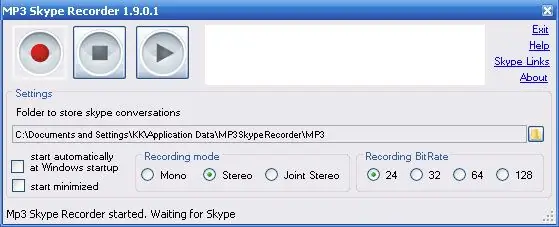
etapa 3
Agora você precisa configurar o programa, especificando a pasta na qual os arquivos de conversação serão gravados, bem como modo de gravação mono ou estéreo, qualidade de gravação.
Para especificar uma pasta, clique no ícone da pasta à direita e, na janela que se abre, selecione o local desejado em seu computador. Você pode encontrar os arquivos gravados aqui mais tarde.
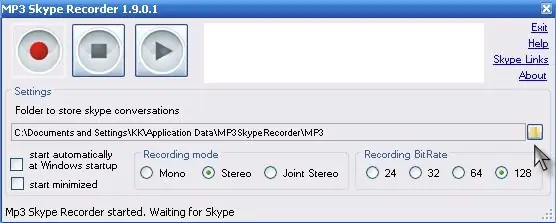
Passo 4
Para ajustar a qualidade da gravação, selecione o modo Estéreo e defina a taxa de bits de áudio: 24, 32, 64, 128. Quanto maior a taxa de bits, melhor será a qualidade da gravação. Selecione “128” para a melhor qualidade de som.
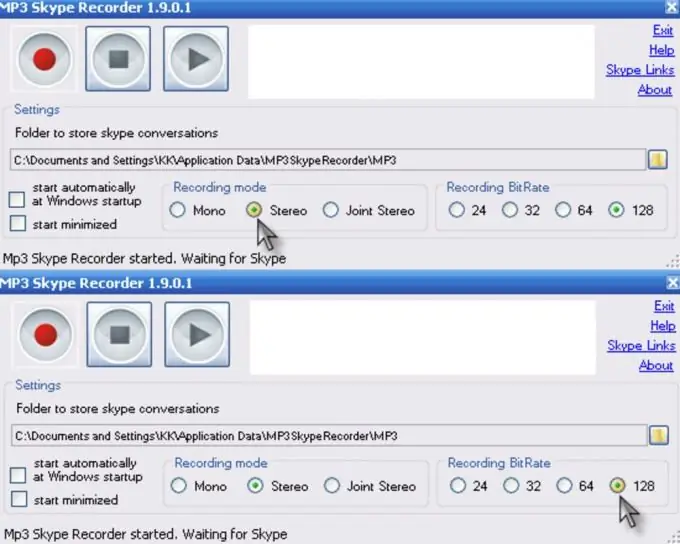
Etapa 5
Agora você está pronto para gravar. Inicie uma conversa e, no momento certo, pressione o botão Gravar na forma de um círculo vermelho. Você pode interromper a gravação clicando no botão Parar.






